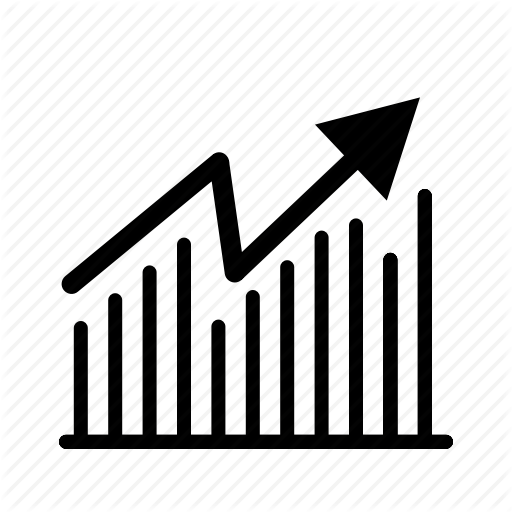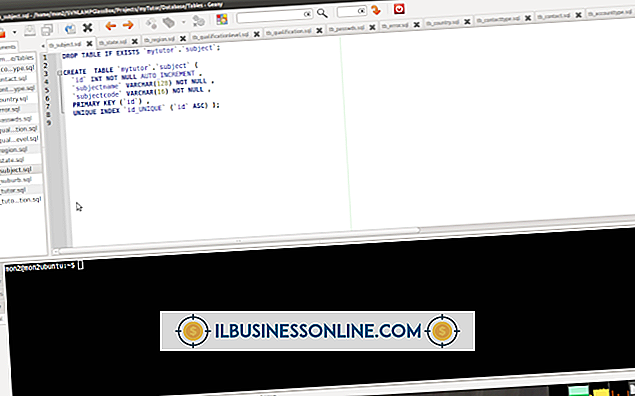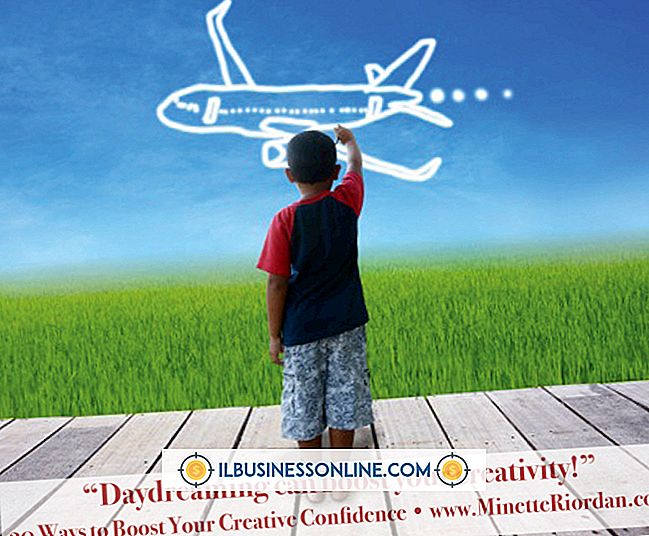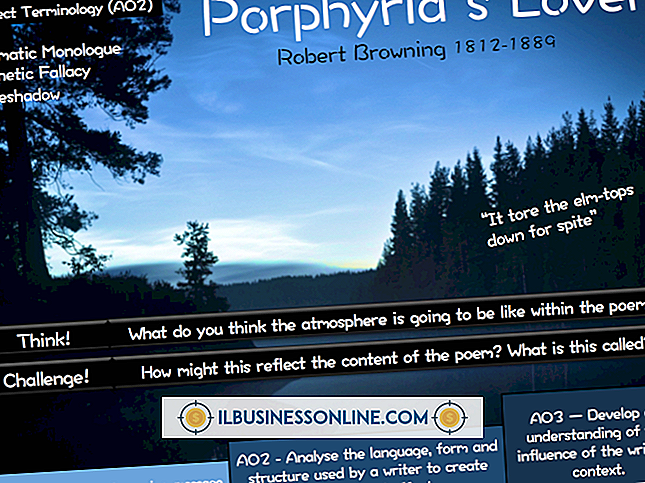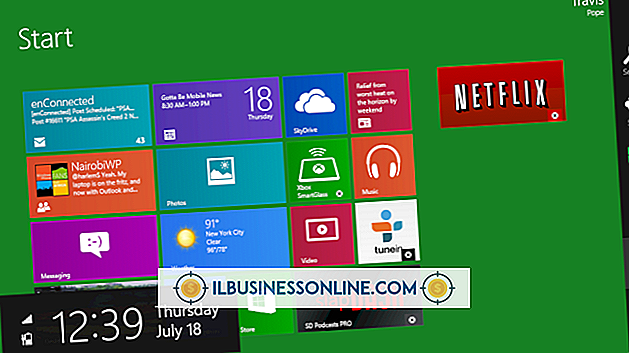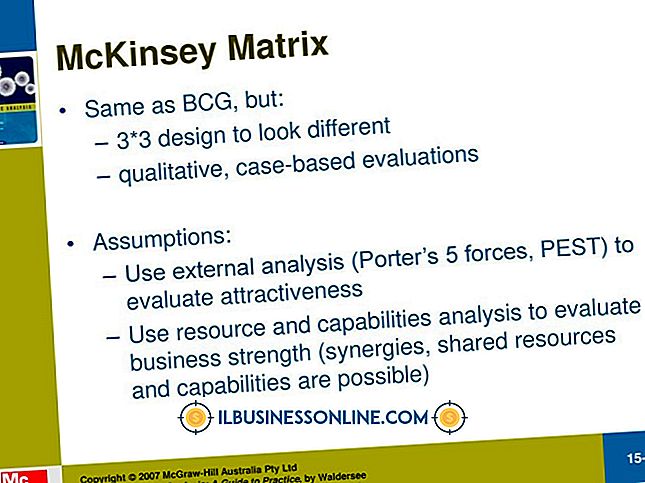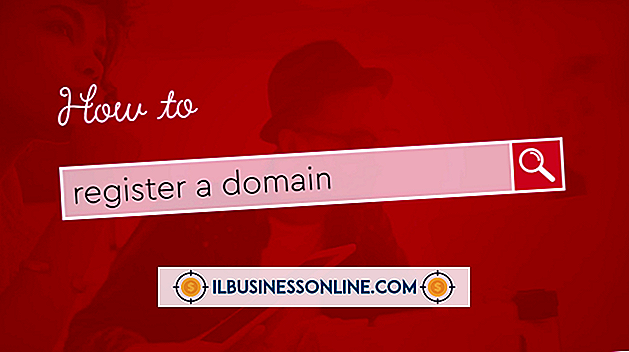Facebook Photo Streaming Tricks

Om ditt företag har en Facebook-sida kan du göra det tydligt med hjälp av en Facebook-funktion som vissa Facebook-medlemmar kallar "Photostreaming." Medlemmar som vet hur man använder den här tekniken skapar en grupp med fem bilder som ligger horisontellt över toppen av sina Facebook-sidor. Genom att kombinera dessa foton med din huvudprofil bild kan du ge företagets sida ett unikt utseende som speglar din kreativitet och stil.
Grundläggande fotoströmseffekt
Facebook-användare skapar fotostreams genom att tagga en bild. När du taggar en bild kan du associera den med en Facebook-användare. Märkta foton visas så nära toppen av huvudsidan. Ditt huvudprofilfoto sitter till vänster. Om du aldrig taggat ett foto så ser du inte ett fotostream. När du taggar nya bilder ersätter de de befintliga i fotoströmmen. Fotoströmdelen kan innehålla fem små bilder. Du kan välja dessa bilder genom att gå till din fotosida och klicka på ett foto. När du klickar på länken "Tag Photo" under bilden kan du klicka på bilden och välja ditt profilnamn som visas i en meny. Om du gör detta läggs en tagg i samband med din profil. När du taggar fyra andra bilder kan du se dem i fotoströmmen på din huvudsida.
Profilbilder
Din Facebook-profilbild sitter på vänster sida av din sida. Facebook-användare kombinerar den bilden med de fem fotostream-bilderna för att skapa den slutliga fotostream-effekten. En Facebook-användare, till exempel, använde ett profilfoto av honom som vänd mot höger att dra ett rep. De fem fotostreambilder som han använde bestod av fem kvinnor som tog rep i motsatt riktning. När folk ser på sidan, ser det ut som om han spelar ett krigsspel med de fem kvinnorna.
Anpassa din profilbild
Den bild du använder för din profil och dess storlek beror på vilken effekt du vill skapa. Användaren med det tråkiga fotoströmmen använde ett medelstort foto som sin profilbild. Facebook tillåter dig att skapa profilbilder som är 180 pixlar breda och 540 pixlar långa. . När du har bestämt dig för den effekt du vill skapa kan du ändra storlek på en bild med hjälp av verktyget Ändra storlek i Microsoft Paint eller någon annan bildredigerare. När du är klar klickar du på profilbilden på din Facebook-sida, väljer "Ändra bild" och Facebook använder din nya bild som profilbild.
Anpassa fotoström bilder
Eftersom du har kontroll över de fem bilder som visas i sidans fotostream-sektion kan du göra dem vad som helst du vill. Ta bara eller hitta fem bilder som du vill använda som och ladda upp dem till ditt konto. Tag dem i den ordning som du önskar att de ska visas i Fotostream och din effekt är klar. Den illusion du skapar är begränsad endast av din fantasi. Om du till exempel vill skapa det verkar det som fem bilar kör mot ditt företag, använd ett foto av ditt företag som din profilbild och tagga fem bilder av bilar som vetter mot ena riktningen.
Split-Face-effekt
Vissa användare delar bilder av sina ansikten i fem bilder och kombinerar dem för att skapa en unik effekt på sina sidor. Du kan göra det genom att ta ett stort foto av dig själv eller ditt företag och dela upp det i fem unika bilder. De fem mindre bilderna som utgör fotoströmmen måste fortfarande ha en dimension av 97 x 68 pixlar. Du kommer noga att göra profilbilden som sitter på vänster sida av sidan 180 x 540. Du kan dela upp bilder med något bildredigeringsprogram efter att du läst programmets dokumentation. Om du inte vill skapa dessa bilder kan du besöka en webbplats som PicCut.com eller FBCrop.com (länkar i Resources. De delar upp ditt foto i de fem bilder du behöver lägga till på din Facebook-sida.
Andra effekter
Vissa Facebook-användare skapar ord och meddelanden i sina fotostreambilder. Gör detta genom att skapa nya bilder i Paint och använd Textverktyget för att skriva en eller flera bokstäver i dem. När du laddar upp dem visas de för att stava ditt ord eller meddelande. Du kan också använda symboler och former som dina fem fotostream bilder. Skapa din egen eller använd bilder du hittar på Internet. Om ditt företag säljer produkter kan du använda dem som dina fotostreambilder också.
tips
Din profilbild behöver inte vara ett foto. Du kan skapa en lång banner som innehåller ord genom att skapa en bild i färg som är 180 pixlar bred och 540 pixlar lång. Använd textverktyget för att skriva ditt meddelande i den bilden. Det kan hända att du måste experimentera med olika profilbildstorlekar beroende på vilken effekt du försöker uppnå. Justera en bildstorlek genom att återgå till Paint och ändra bildens höjd och bredd. Om en bild pekar i fel riktning kan du använda ditt bildredigeringsprogram för att rotera det så att det pekar i önskad riktning.